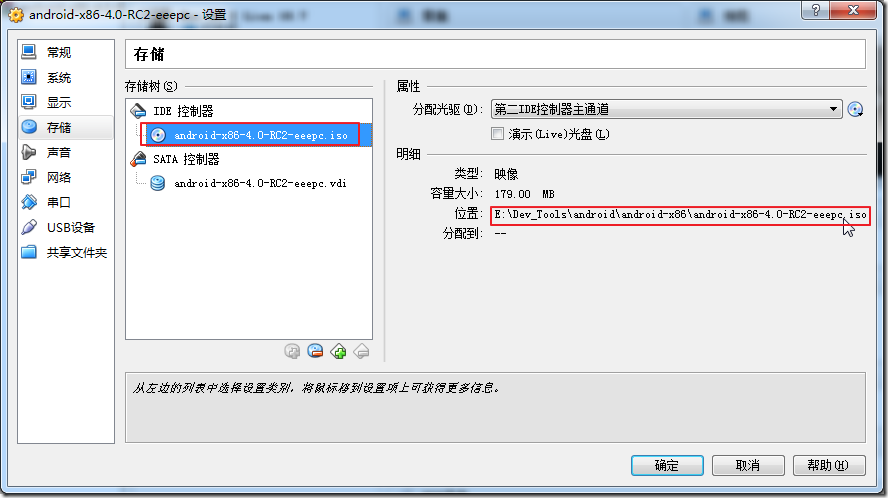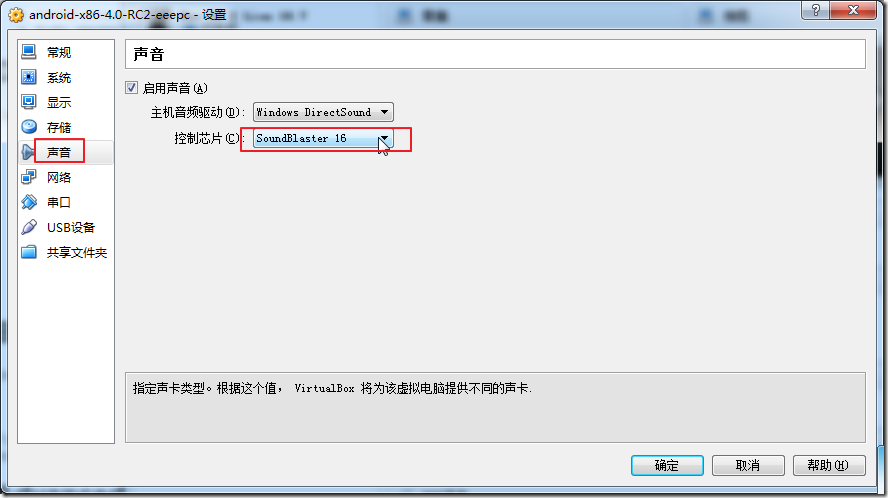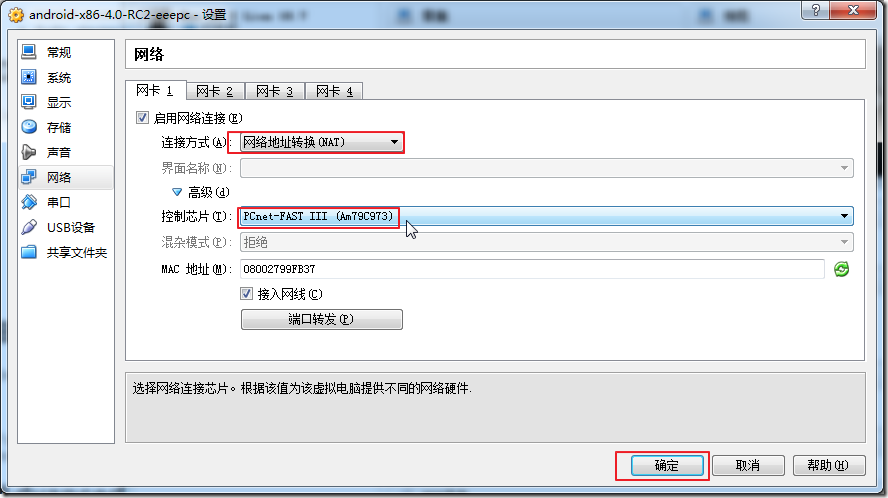- Virtual的安装
下载地址: http://download.virtualbox.org/virtualbox/4.2.12/VirtualBox-4.2.12-84980-Win.exe
下载后按傻瓜式安装,有提示安装驱动的选择确定,这部分不做介绍,不会的请百度额。
- 环境介绍
VirtualBox 4.2
window7
光驱镜像:android-x86-4.0-eeepc-20111209.iso
x86下载地址:http://dl.dbank.com/c03723btbz 或者 http://dl.dbank.com/c090b4vwkx 这个网上搜索还是有很多的。
注:本人下载了4.0的,2.2的,4.0-eeepc版本的,最后还是4.0-eeepc-20111209版本成功弄出来了,其他版本怎么弄我也不晓得,大家知道方法不妨给我留言,一下介绍的也是这个版本的安装。
- android虚拟机的创建
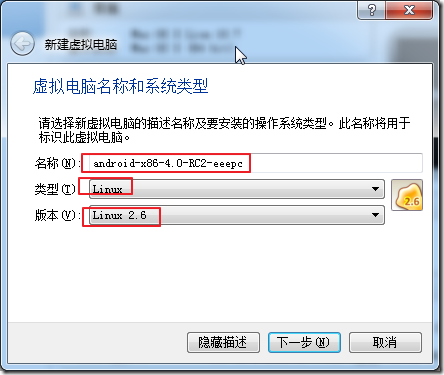


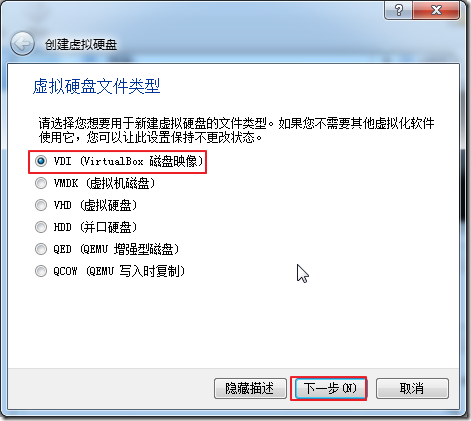
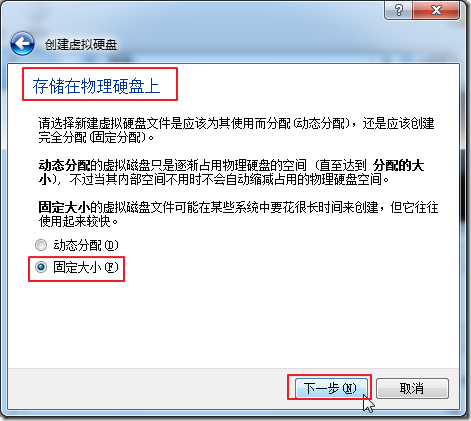
这里我选择的是动态分配。
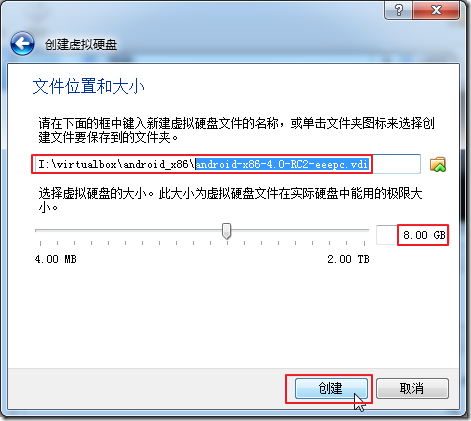
好了,x86的虚拟机创建就完成了。以下是配置他的设置选择卡。
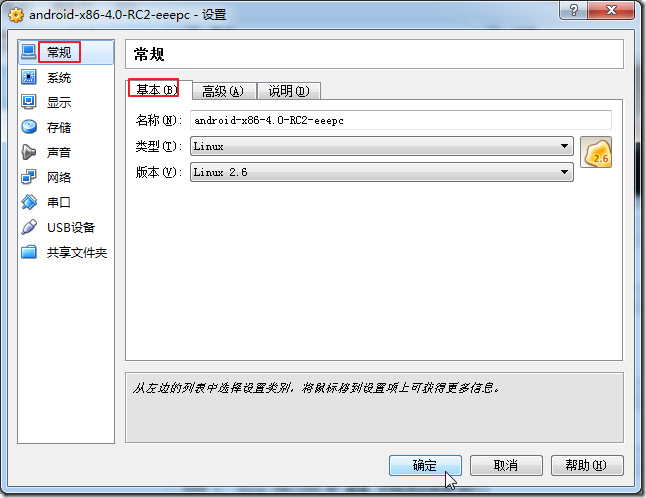


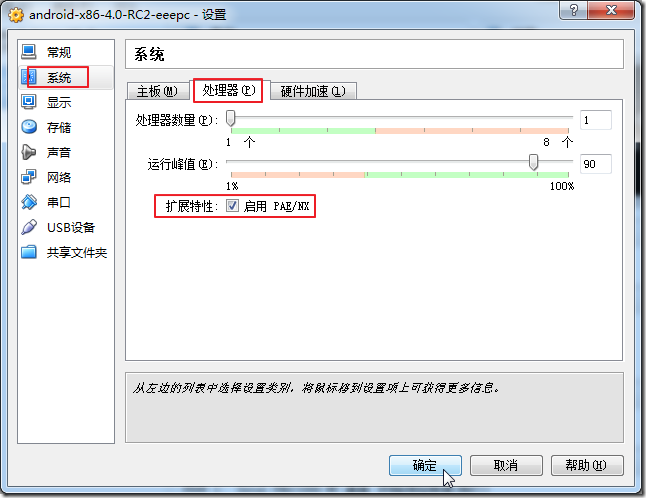
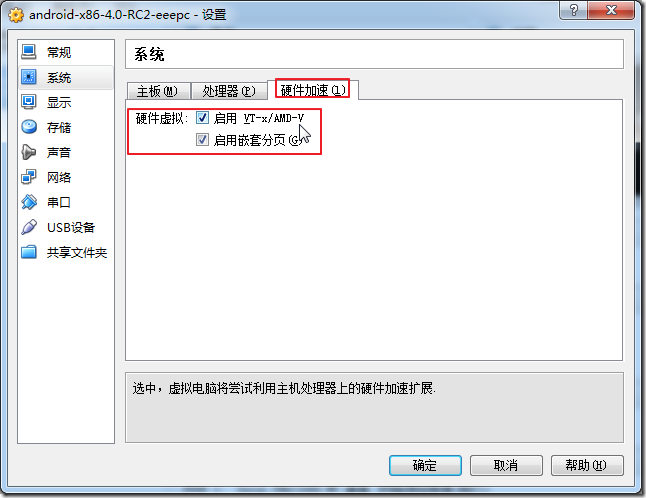
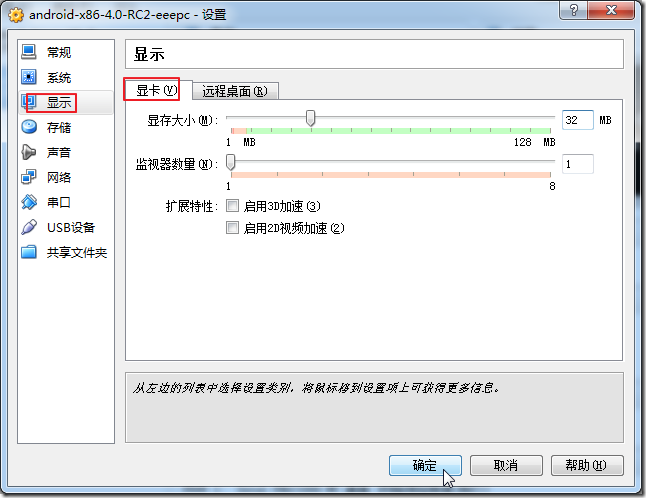
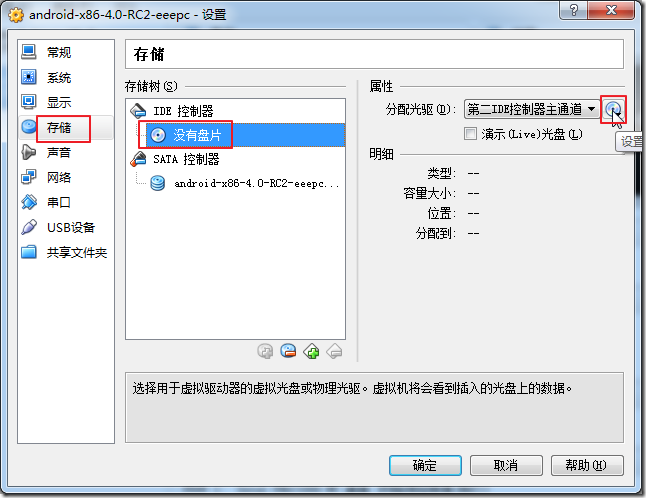
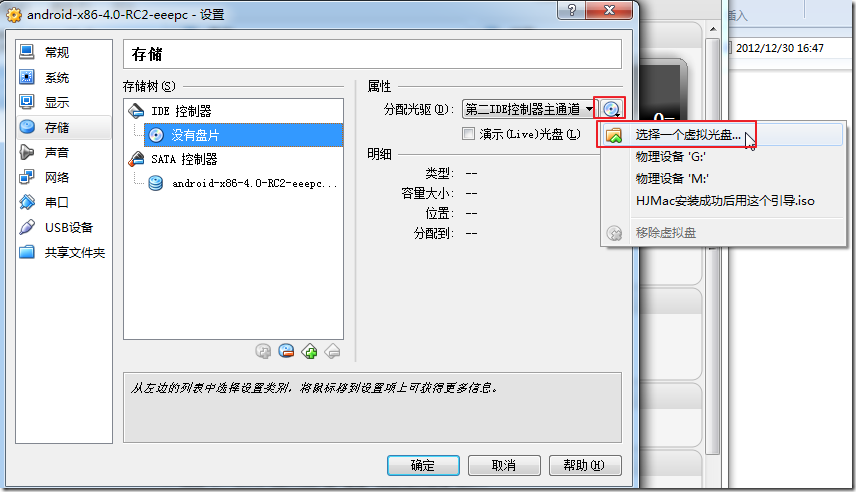
- android虚拟机配置

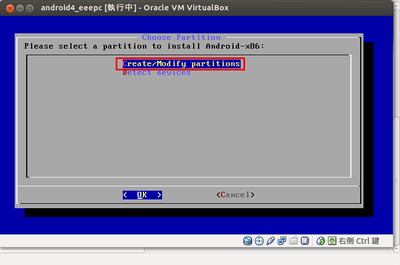
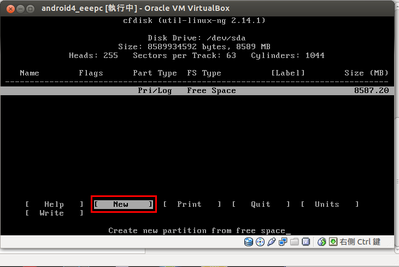
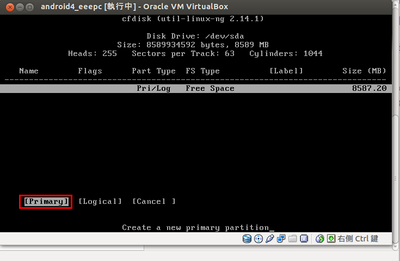
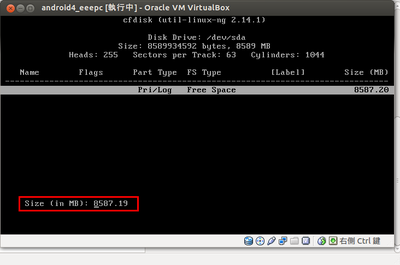

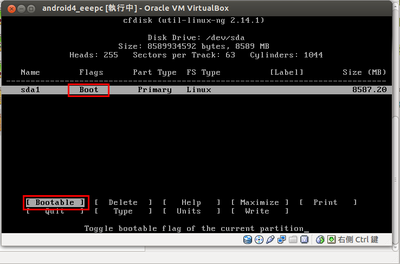
注意这部与上一部的变化,boot出来了。
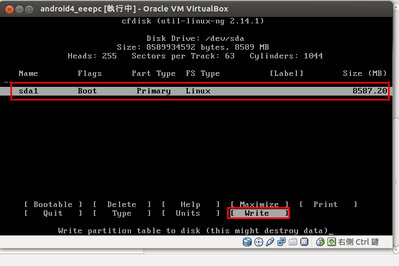
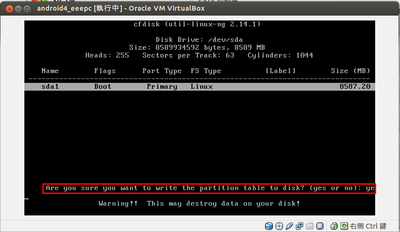
等待完成。
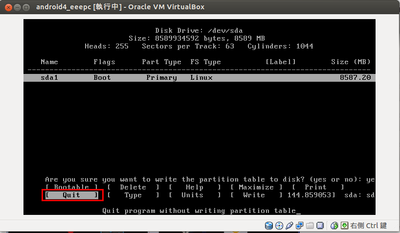

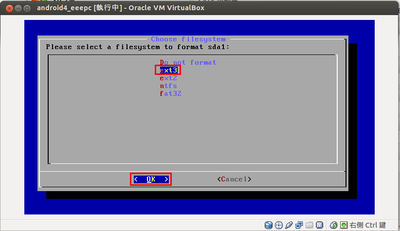
一定要选择ext3 , 不然一切都要从来,我就出现过这种情况,结果悲剧了。



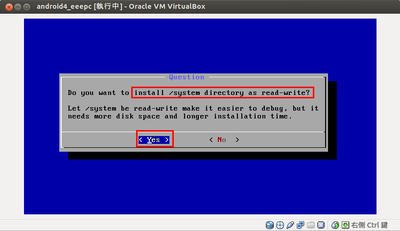
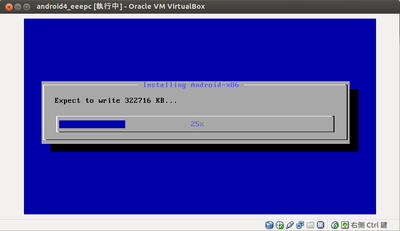




到这里android-x86虚拟机才算真正的配置成功了。
- android虚拟机入网
启动模拟器,选择语言,时间,时区,其他配置信息可以不填写。进入后,向后翻页会发现终端模拟器。
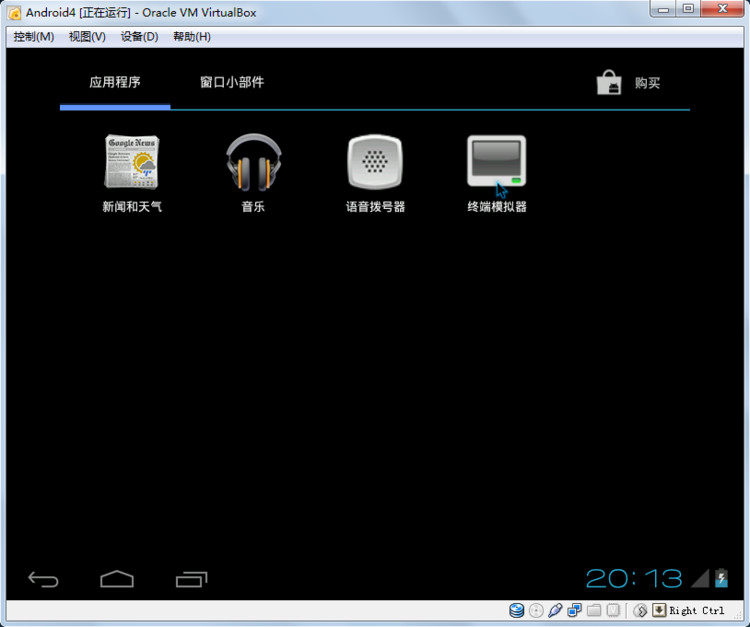
弹出是否允许root权限的时候,点击确认。
然后依次输入命令: su root
dhcpcd eth0 这里有可能提示再次输入,那么就再次输入直到出现以下情况。
setprop net.dns1 8.8.8.8
设置成功后点击返回按钮,这时候打开浏览器就可以上网了。
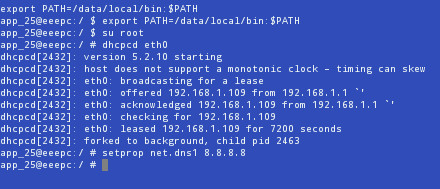
- android虚拟机的多分辨率用法
以上都是我总结网上的资料,有兴趣给出大家资料地址:
http://www.crifan.com/virtualbox_android_x86_use_android/
下面讲解的将是我自己亲身体会的。
我看过网上各类的资料,结果就是不能自定义分辨率。自定义分辨率我知道有2种方式。
这里只介绍比较简单的方式打开虚拟机目录下的vbox文件。
C:\Users\Administrator\VirtualBox VMs\android4.0\android4.0.vbox 用UE打开
打开后
<ExtraData>
<ExtraDataItem name="CustomVideoMode1" value="1280x720x16"/>
<ExtraDataItem name="CustomVideoMode2" value="320x480x16"/>
<ExtraDataItem name="CustomVideoMode3" value="480x800x16"/>
<ExtraDataItem name="GUI/LastCloseAction" value="shutdown"/>
<ExtraDataItem name="GUI/LastGuestSizeHint" value="320,480"/>
<ExtraDataItem name="GUI/LastNormalWindowPosition" value="586,182,320,525"/>
</ExtraData>
可以看到上面我新增加了3个数据,没错,这就是添加自定义分辨率的。 注意name名称
的规律。一定是以CustomVideoMode开头的,后面数字递增。value值是配置分辨率和
颜色位,颜色位固定为16.
启动android虚拟机,进入选择界面的时候连续按两次'e' 然后输入 vga=ask ,然后按
回车,然后按'b' 。然后按回车, 会看到你自己定义的分辨率,如果没有出现,别急,
等待一会儿。看到分辨率后就可以选择你要用的分辨率了。 直接输入分辨率前面的代码
即可。
第二种方式:
1. Ctrl+R -> CMD -> Vbox目录下 -> 输入VBoxManage setextradata "你的Androidx86虚拟机名称" "CustomVideoMode1" "480x800x16"
2. 启动Android x86虚拟机,选择(HDPI)启动配置,按'e'键,编辑其启动选项
3. 在kernel行上按'e'键,编辑该启动选项。在最后面添加两个行参数"vga=ask UVESA_MODE=480x800",确认之
4. 然后按'b',booting,接下来你就会看到DPI和分辨率跟HD2一摸一样的Android x86了.....Vbox目录
C:\Program Files\Oracle\VirtualBox
VBoxManage setextradata "android86" "CustomVideoMode1" "480x800x16"
来源:oschina
链接:https://my.oschina.net/u/164398/blog/123440